Flashcard từ lâu đã được công nhận là một phương pháp hiệu quả để ghi nhớ thông tin, đặc biệt hữu ích trong các khóa học nặng về lý thuyết hay từ vựng. Tuy nhiên, việc tự tay tạo hàng trăm chiếc flashcard cho một môn học có thể tốn rất nhiều thời gian và công sức. May mắn thay, sự ra đời của các công cụ tạo flashcard sử dụng Trí tuệ Nhân tạo (AI) đã giúp giải phóng chúng ta khỏi công việc thủ công nhàm chán này, đồng thời hỗ trợ ghi nhớ cả những nội dung khó nhằn nhất. Trong bài viết này, chúng ta sẽ khám phá top 3 công cụ tạo flashcard bằng AI nổi bật nhất, hứa hẹn thay đổi cách bạn học tập và ôn luyện.
FlashKa: Trợ Thủ Đắc Lực Cho Mọi Nhu Cầu Học Tập
Sau khi trải nghiệm gần như mọi ứng dụng flashcard miễn phí trên thị trường, tôi nhận thấy rằng mặc dù hầu hết đều tích hợp tính năng tạo flashcard bằng AI, nhưng chúng thường bị giới hạn bởi phí trả hoặc phiên bản miễn phí quá ít tính năng, hoặc đơn giản là không thực sự ấn tượng. Chính vì vậy, tôi đã bắt đầu tìm kiếm những công cụ chuyên dụng về tạo flashcard AI, và FlashKa là một cái tên mà tôi ước mình đã khám phá sớm hơn. Không chỉ sử dụng AI để tạo flashcard, FlashKa còn giúp bạn tương tác với tài liệu học tập và giải thích mọi thắc mắc bạn có.
FlashKa cung cấp bốn chế độ khác nhau để tạo flashcard: PDF, Describe, Text và Manual.
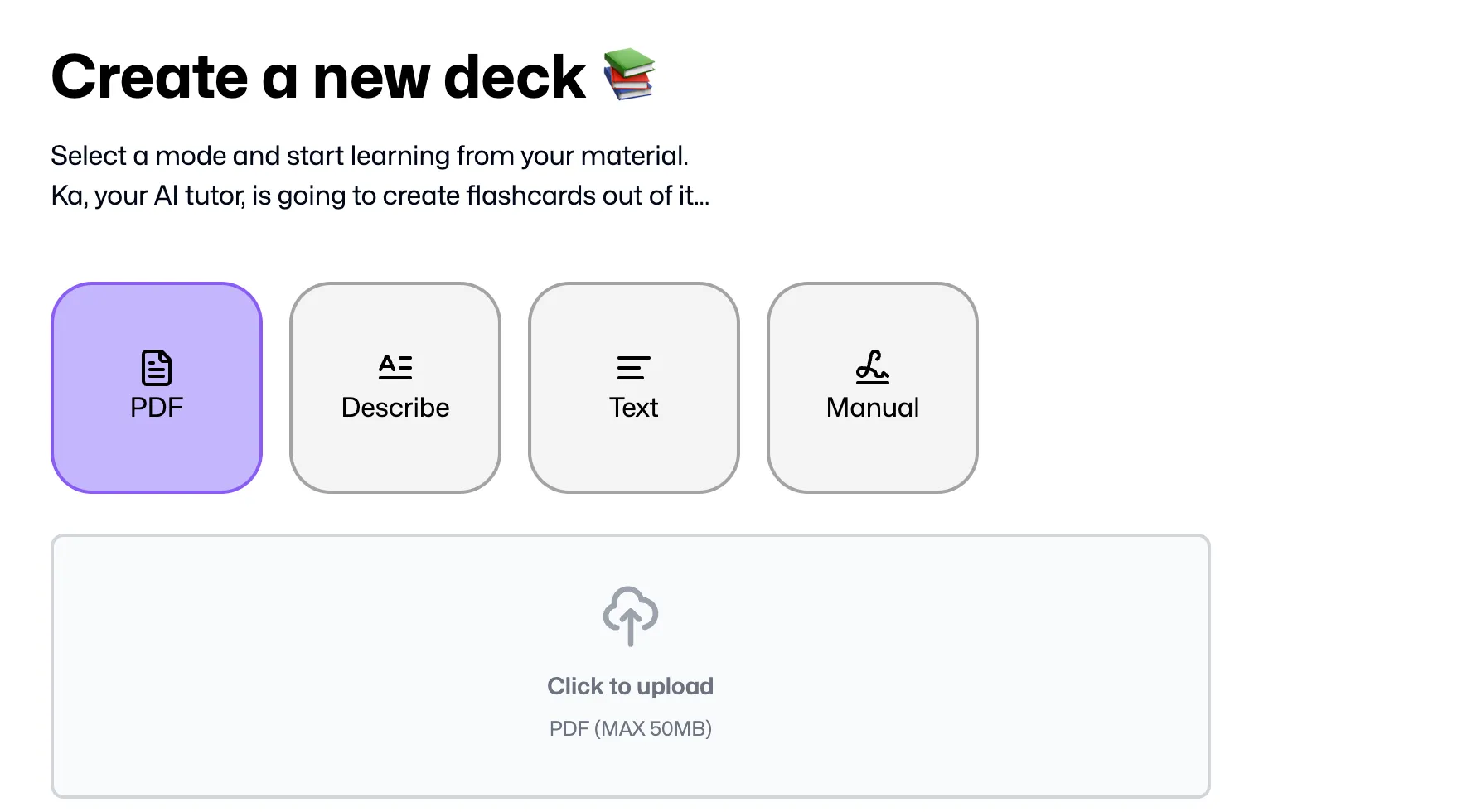 Giao diện chọn chế độ tạo Flashcard trên FlashKa: PDF, Describe, Text, Manual.
Giao diện chọn chế độ tạo Flashcard trên FlashKa: PDF, Describe, Text, Manual.
Vì mục tiêu của chúng ta là tự động hóa quá trình tạo flashcard tẻ nhạt, tôi sẽ tập trung vào ba chế độ đầu tiên, vì chế độ Manual yêu cầu bạn tự tạo flashcard. Với chế độ Describe, tất cả những gì bạn cần làm là chỉ định nội dung bạn muốn học, mức độ quen thuộc của bạn với chủ đề đó và mục tiêu bạn muốn đạt được. Ví dụ, tôi đã nhập “Động lượng, tôi biết một số khái niệm, tôi muốn nắm vững chủ đề này,” đặt tên cho bộ thẻ của mình, và FlashKa đã tạo ra các flashcard như hình dưới.
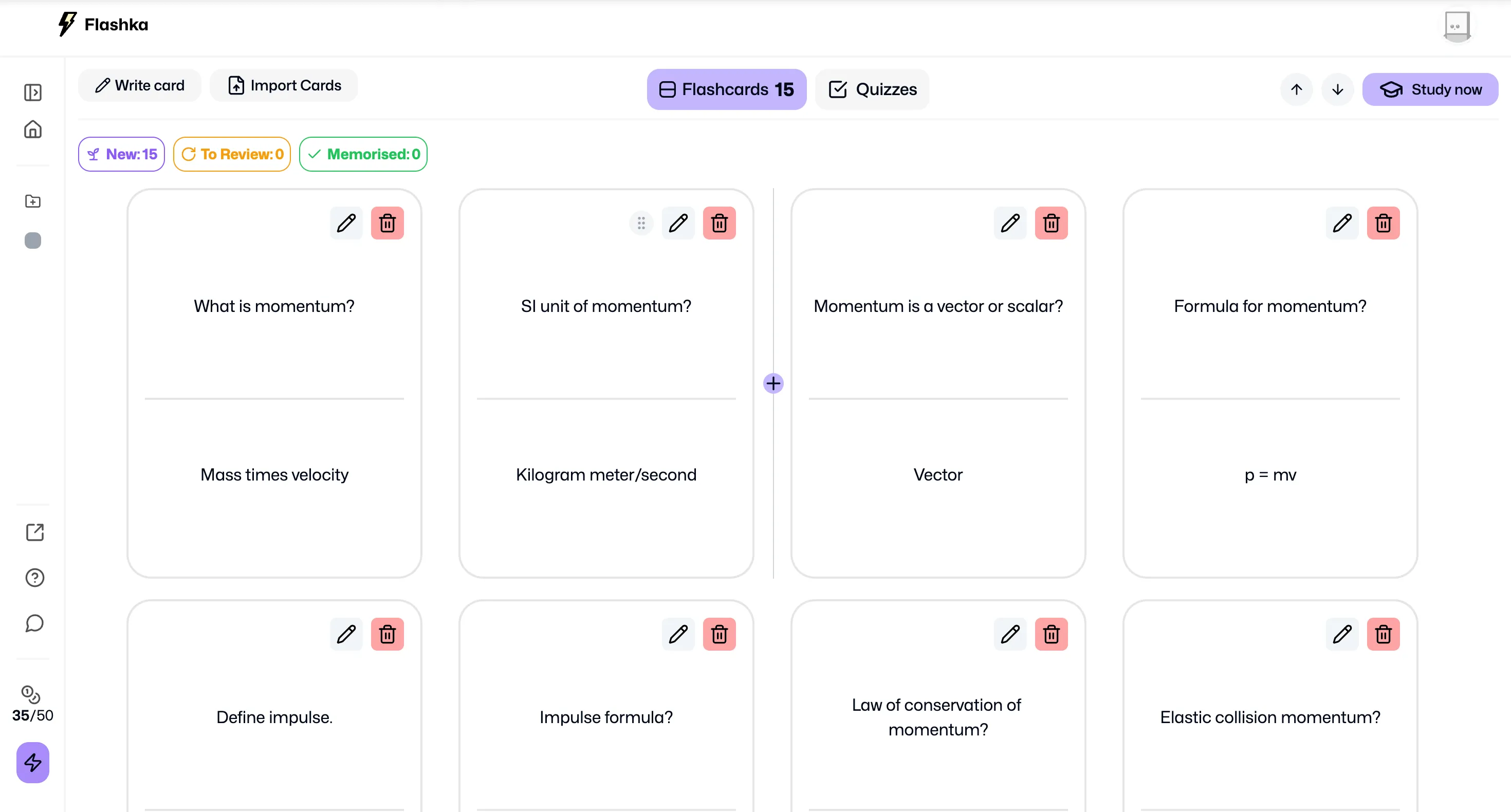 Bộ flashcard về chủ đề Động lượng được tạo tự động bởi AI của FlashKa.
Bộ flashcard về chủ đề Động lượng được tạo tự động bởi AI của FlashKa.
Nếu bạn đã có sẵn tài liệu học tập, bạn có thể sử dụng chế độ PDF hoặc Text. Đối với chế độ Text, chỉ cần dán tối đa 1000 ký tự và FlashKa sẽ lo phần còn lại. Cá nhân tôi thường học từ ghi chú viết tay và slide bài giảng, nên chế độ PDF là lựa chọn yêu thích của tôi. Chỉ cần tải lên file PDF của bạn, chọn các trang bạn muốn tạo flashcard, và sau đó bạn có thể chọn một trong hai tùy chọn: nhấn nút Generate Flashcards để AI tự động tạo hoặc highlight thông tin bạn muốn chuyển đổi thành flashcard.
 Màn hình FlashKa hiển thị file PDF bài giảng công nghệ và tùy chọn tạo flashcard.
Màn hình FlashKa hiển thị file PDF bài giảng công nghệ và tùy chọn tạo flashcard.
FlashKa cũng bao gồm tính năng Image Occlusion, rất phù hợp nếu môn học của bạn đòi hỏi ghi nhớ bằng hình ảnh.
Tất nhiên, việc tạo flashcard chỉ là một nửa cuộc chiến—thử thách thực sự nằm ở việc học chúng. May mắn thay, FlashKa cũng hỗ trợ trong quá trình học tập. Ứng dụng này sử dụng thuật toán lặp lại ngắt quãng (spaced repetition) và thậm chí cho phép bạn kiểm tra kiến thức của mình bằng cách tạo các bài kiểm tra từ bộ flashcard của bạn.
FlashKa hoạt động dựa trên hệ thống tín dụng, cung cấp cho bạn 50 tín dụng hàng ngày. Một tín dụng được sử dụng mỗi khi bạn tạo flashcard, bài kiểm tra hoặc sử dụng các tính năng hỗ trợ AI. Mặc dù số tín dụng miễn phí này thường đủ cho việc sử dụng hàng ngày, nhưng chúng có thể không đủ nếu bạn có xu hướng “học cấp tốc” vào đêm trước kỳ thi. Trong trường hợp đó, bạn có thể nâng cấp lên gói đăng ký Beast hoặc Wizard, cung cấp lần lượt 3000 tín dụng AI hoặc tín dụng không giới hạn.
Brainscape: Tối Ưu Hóa Trải Nghiệm Học Với Thuật Toán Spaced Repetition Mạnh Mẽ
FlashKa rất tuyệt vời, nhưng như đã đề cập, số tín dụng miễn phí của nó có thể bị hạn chế nếu bạn thuộc tuýp người “cày đêm” và muốn học toàn bộ nội dung của một học kỳ chỉ trong đêm trước kỳ thi cuối cùng.
Nếu bạn đang tìm kiếm một công cụ tương tự với thuật toán lặp lại ngắt quãng xuất sắc và hầu hết các tính năng đều miễn phí, Brainscape chắc chắn rất đáng để thử. Để tạo flashcard bằng AI trong một bộ thẻ, bạn có ba tùy chọn: Import/Paste Flashcards, Summarize From Content, và Just Tell AI What I Want.
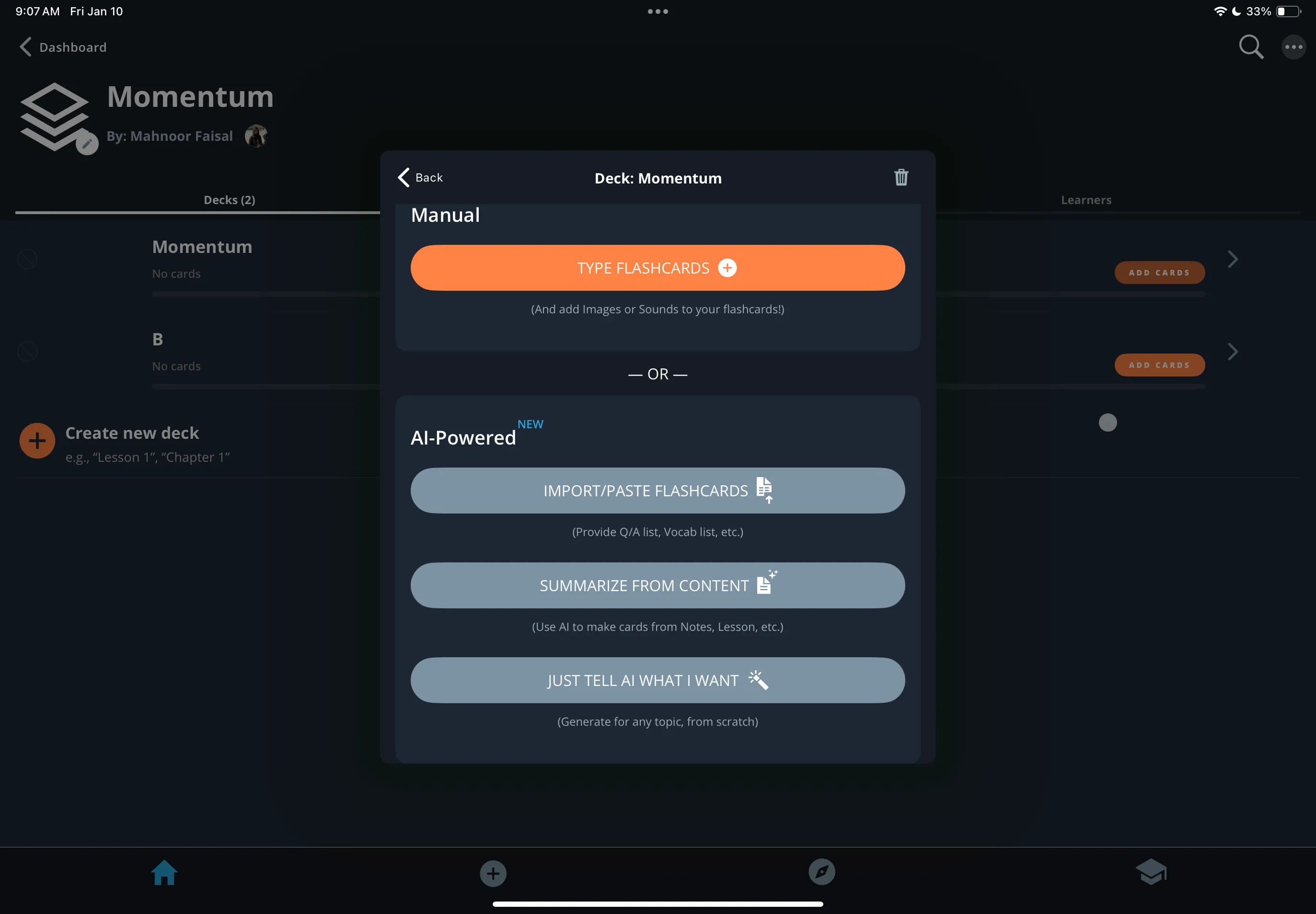 Các tùy chọn tạo flashcard bằng AI trên Brainscape: Import, Summarize, Tell AI.
Các tùy chọn tạo flashcard bằng AI trên Brainscape: Import, Summarize, Tell AI.
Nếu bạn đã có sẵn tài liệu học tập dưới dạng câu hỏi và câu trả lời có sẵn như từ vựng hoặc định nghĩa trong một tệp (.xlsx, .csv, .txt, .tsv) hoặc hình ảnh, bạn có thể dễ dàng chuyển đổi chúng thành flashcard bằng tùy chọn Import/Paste Flashcards. Khi tôi sử dụng tính năng này, bộ flashcard ban đầu mà Brainscape hiển thị trên trang “Do these look right to you?” (Trông có vẻ đúng không?) thường khá lộn xộn. Bạn có thể thêm tất cả các thẻ vào bộ của mình hoặc nhấn nút No, Fix With AI để ứng dụng sử dụng ChatGPT cải thiện cả nội dung và cách trình bày của các thẻ.
Mặt khác, chế độ Summarize from Content hoạt động tương tự như FlashKa. Tất cả những gì bạn cần làm là tải lên một tệp (.docx, .pptx, .txt) hoặc một hình ảnh tài liệu học tập của bạn, và AI sẽ chuyển đổi nó thành flashcard cho bạn.
Nếu bạn không có tài liệu học tập và chỉ muốn tạo flashcard về một chủ đề từ đầu, hãy sử dụng chế độ Just Tell AI What I Want. Tại đây, bạn chỉ định số lượng flashcard bạn muốn và chủ đề, và bạn sẽ có flashcard sẵn sàng trong vài giây.
Mặc dù các tính năng như thêm hình ảnh và âm thanh vào flashcard, đánh dấu thẻ cụ thể và tính năng đảo ngược yêu cầu Brainscape Pro, nhưng việc tạo và học flashcard được tạo bằng AI trên Brainscape vẫn hoàn toàn miễn phí. Hạn chế duy nhất là, tại thời điểm viết bài, các công cụ AI của Brainscape chưa hoàn toàn có sẵn trên phiên bản web của nó. Vì vậy, bạn sẽ cần sử dụng ứng dụng iOS hoặc Android để truy cập chúng. Ngoài ra, có giới hạn kích thước tệp cho các tùy chọn Import/Paste Flashcards và Summarize From Content, mặc dù Brainscape không chỉ rõ giới hạn đó là bao nhiêu. Một khi bạn đạt đến “giới hạn”, bạn sẽ không thể tải lên thêm tệp nào trừ khi bạn nâng cấp.
Gizmo: Biến Mọi Nguồn Học Liệu Thành Flashcard Đơn Giản
Bạn sẽ nói dối nếu khẳng định mình chưa từng học từ một video YouTube ít nhất một lần trong thời trung học hay đại học. YouTube là một “vị cứu tinh” khi bạn đang vật lộn với các khái niệm và kỳ thi đang đến gần. Nhưng thành thật mà nói—xem video có thể cực kỳ tốn thời gian, đặc biệt nếu bạn vừa ghi chú hoặc tạo flashcard. Nếu bạn cố gắng xem ở tốc độ 2X (tin tôi đi, tôi đã thử!), bạn thường bỏ lỡ thông tin quan trọng và phải tua lại, điều này chỉ làm tăng thêm áp lực về thời gian.
Đây là lúc Gizmo phát huy tác dụng. Tính năng Magic Import của nó cho phép bạn biến một video YouTube thành flashcard chỉ bằng cách dán liên kết. Ví dụ, tôi đã dán URL của một video YouTube về Động lượng của Congito, và nó đã tạo ra 27 flashcard bao gồm toàn bộ video dài 7 phút đó.
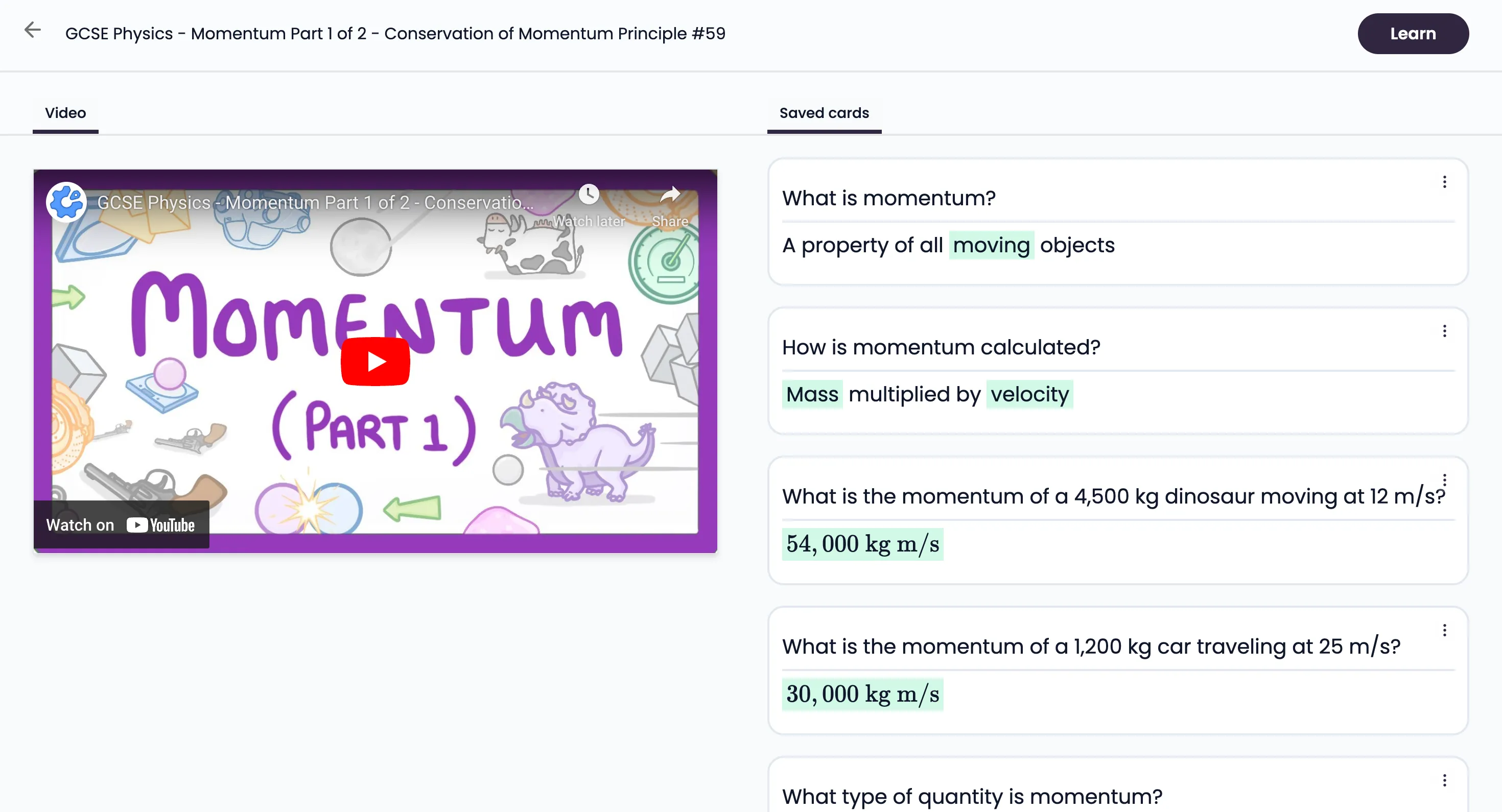 Flashcard được tạo từ video YouTube của Gizmo, hiển thị bên cạnh video gốc.
Flashcard được tạo từ video YouTube của Gizmo, hiển thị bên cạnh video gốc.
Khi flashcard của bạn được tạo, bạn sẽ thấy một vài từ trong mỗi thẻ được tô sáng màu xanh lục. Đây là những thuật ngữ mà Gizmo sẽ kiểm tra bạn khi bạn học. Nó cũng sử dụng học máy (machine learning) để hỏi thêm các câu hỏi. Giống như các công cụ khác, Gizmo sử dụng thuật toán lặp lại ngắt quãng, trình bày các câu hỏi theo cách hiệu quả nhất để giúp củng cố trí nhớ của bạn.
Nhưng điều tuyệt vời chưa dừng lại ở đó—Magic Import cũng hoạt động với các file PDF, PowerPoint, ghi chú Google Docs, bộ thẻ Quizlet và Anki, một trang web Google, ảnh chụp ghi chú của bạn, và thậm chí cả các bản ghi âm bài giảng trực tiếp, chuyển đổi tất cả chúng thành flashcard!
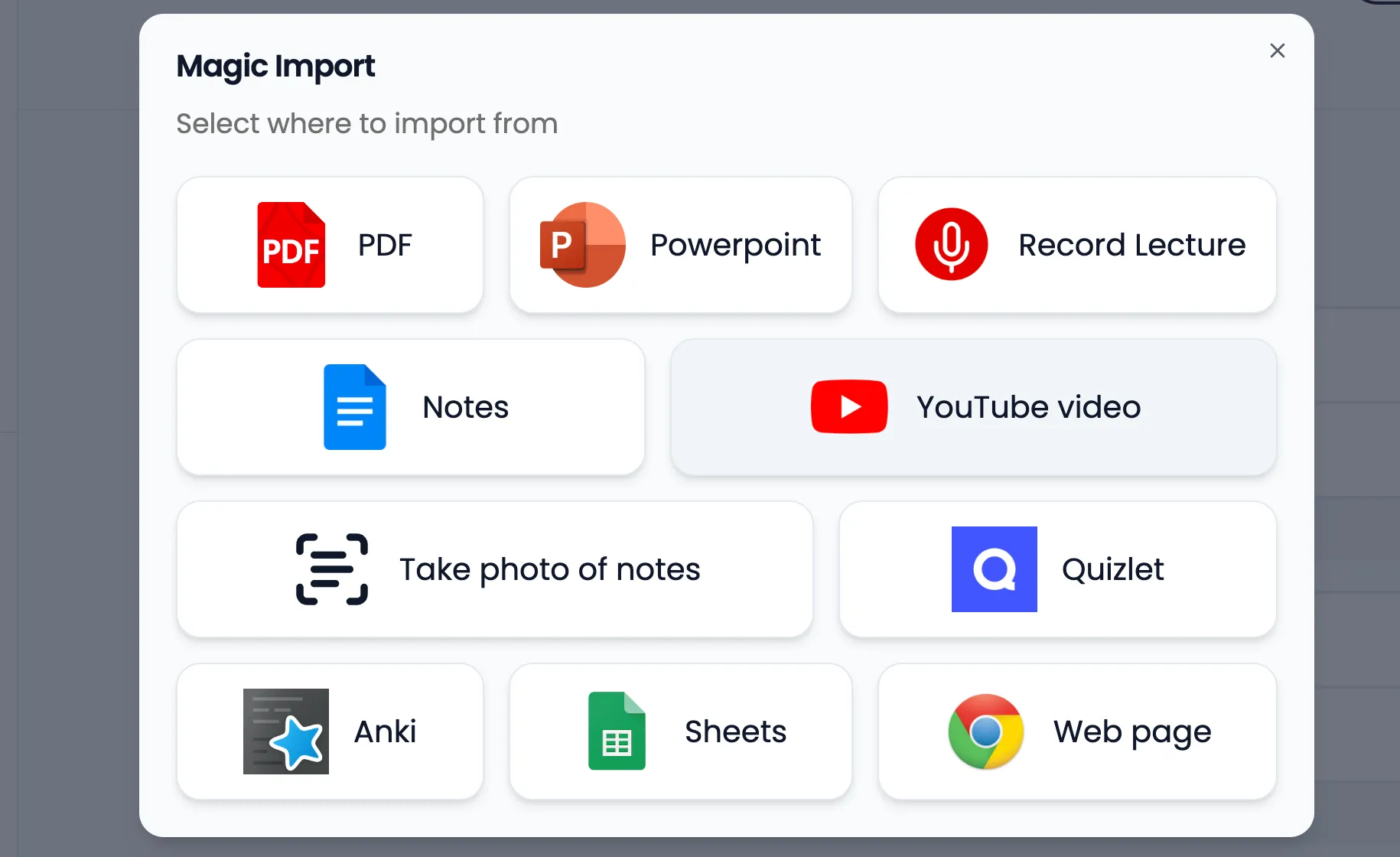 Menu tính năng Magic Import của Gizmo, hỗ trợ nhiều định dạng nguồn học liệu.
Menu tính năng Magic Import của Gizmo, hỗ trợ nhiều định dạng nguồn học liệu.
Khi xây dựng bộ thẻ của mình, bạn cũng có thể nhấp vào nút AI Generate, nút này sẽ mở ra một cuộc trò chuyện nơi bạn có thể nhập một chủ đề hoặc câu hỏi. Gizmo sau đó sẽ cung cấp câu trả lời dưới dạng flashcard, sẵn sàng để lưu vào bộ thẻ của bạn.
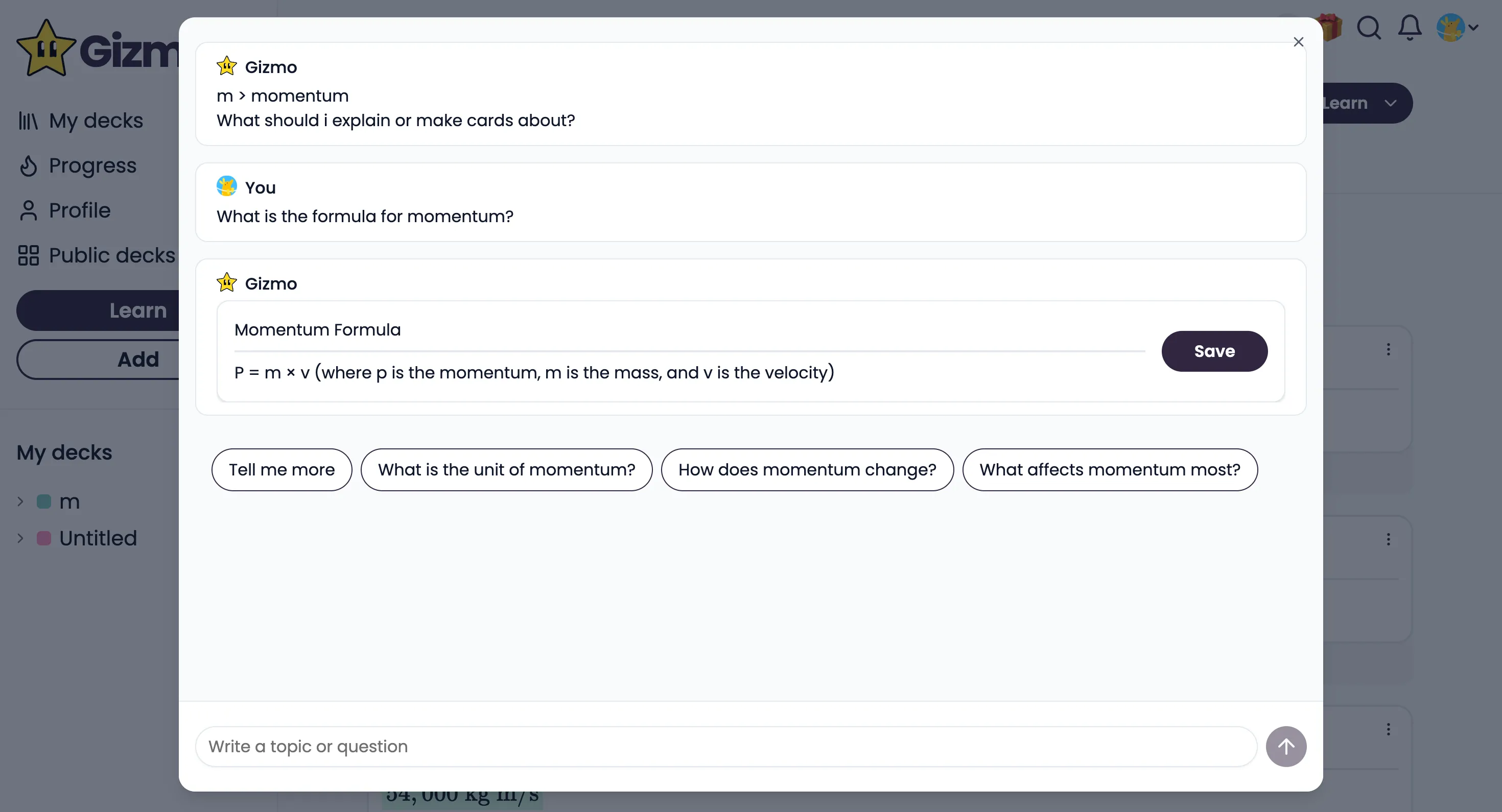 Hộp thoại chat AI tạo flashcard của Gizmo, giúp người dùng đặt câu hỏi.
Hộp thoại chat AI tạo flashcard của Gizmo, giúp người dùng đặt câu hỏi.
Các lựa chọn là vô tận, và phần tốt nhất là Gizmo hoàn toàn miễn phí để sử dụng.
Với việc AI đã thâm nhập vào gần như mọi lĩnh vực trong cuộc sống của chúng ta, việc tận dụng AI cho việc học tập cũng là điều hợp lý. Với các công cụ tạo flashcard mà tôi đã đề cập ở trên, bạn sẽ không chỉ tiết kiệm đáng kể thời gian tạo flashcard mà còn giảm tổng thời gian bạn dành cho việc học. Hãy bắt đầu trải nghiệm và chia sẻ những công cụ AI học tập yêu thích của bạn trong phần bình luận bên dưới!


